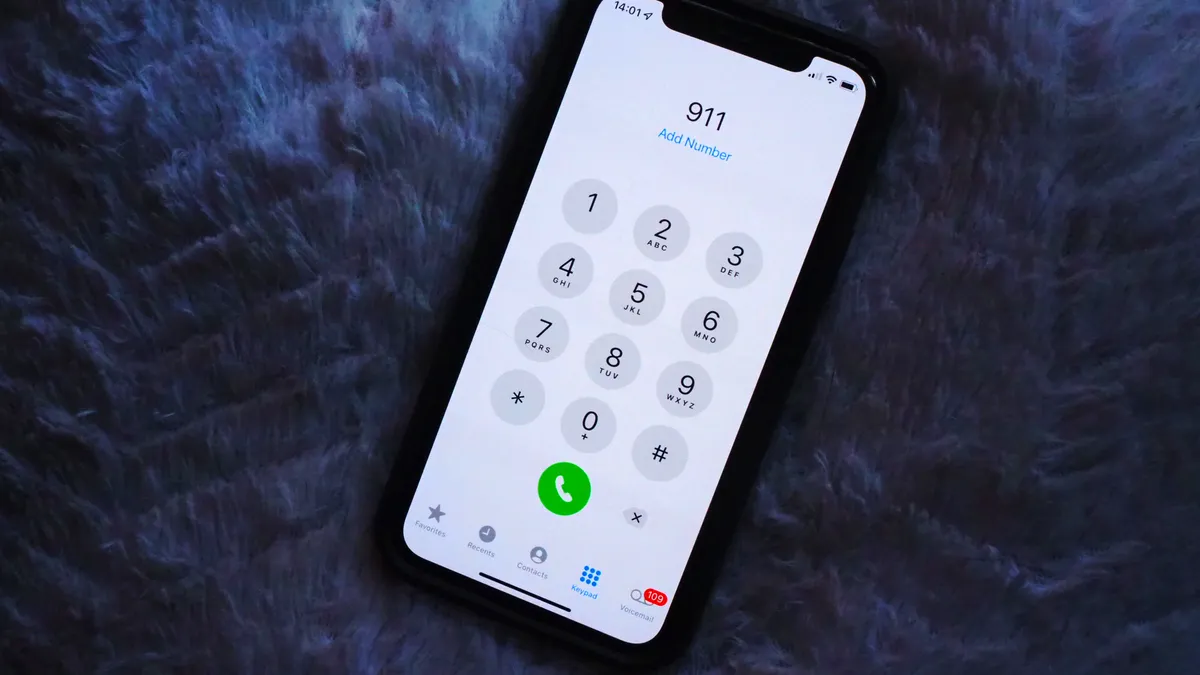윈도우 11에서 작업 표시줄을 이동하는 방법 등!
윈도우 11은 중앙에 위치한 작업 표시줄과 시작 메뉴를 소개합니다 - 선호하는 경우 이동하는 방법은 여기 있습니다
“`html
윈도우 11에서 작업 표시줄을 이동하는 방법 | ENBLE
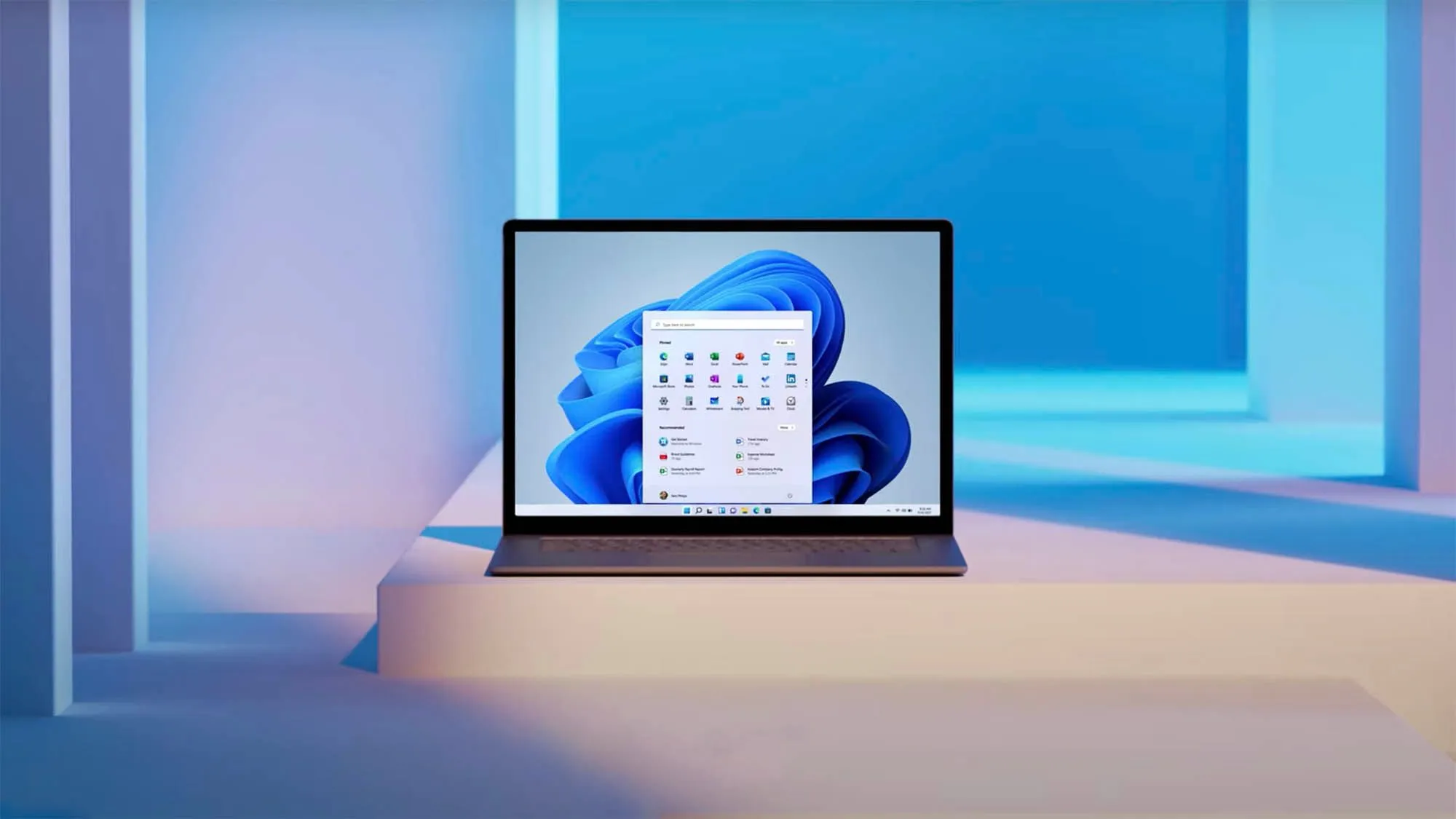 이미지 출처: Microsoft
이미지 출처: Microsoft
윈도우 11에 대해 먼저 볼 때의 한 가지는 작업 표시줄이 아이콘(시작 메뉴 포함)을 중앙에 배치한다는 것입니다. macOS 사용자는 맥 운영 체제와 닮았다는 점을 감사히 여길 수 있지만, 오랜 기간 윈도우 사용자는 마음에 들지 않을 수 있으며, 이전 윈도우 버전에서 많은 시간 동안 하단 왼쪽 모서리에 있었던 시작 메뉴 아이콘을 다시 보기를 원할 것입니다. 만약 여러분이 윈도우 11 작업 표시줄의 아이콘을 가운데에 두기를 참지 못한다면, 안도할 수 있는 방법이 있습니다.
중요 사항
현재로서는 전체 작업 표시줄을 오른쪽, 왼쪽 또는 화면 위쪽으로 드래그하여 이동하는 것이 불가능합니다. 이 옵션은 윈도우 11 초기 버전에서 제거되었습니다. 만약 정말 그렇게 하고 싶다면, 윈도우 10에 머물러 있어야 합니다. 우리는 이 게시물에서는 아이콘의 방향에 대해서만 이야기하고 있습니다.
작업 표시줄 이동 방법
작업 표시줄은 작업 표시줄 설정 메뉴를 통해 이동할 수 있습니다. 다음은 그 방법입니다:
단계 1: 작업 표시줄에서 마우스 오른쪽 단추를 클릭하십시오. 이전과 같이 윈도우 10에서 작업 표시줄을 이동하기 시작하려면 표시줄의 빈 공간 중 아무 곳이나 마우스 오른쪽 단추를 클릭하십시오. 그러면 작업 표시줄 설정 옵션이 표시된 팝업 메뉴가 나타날 것입니다.
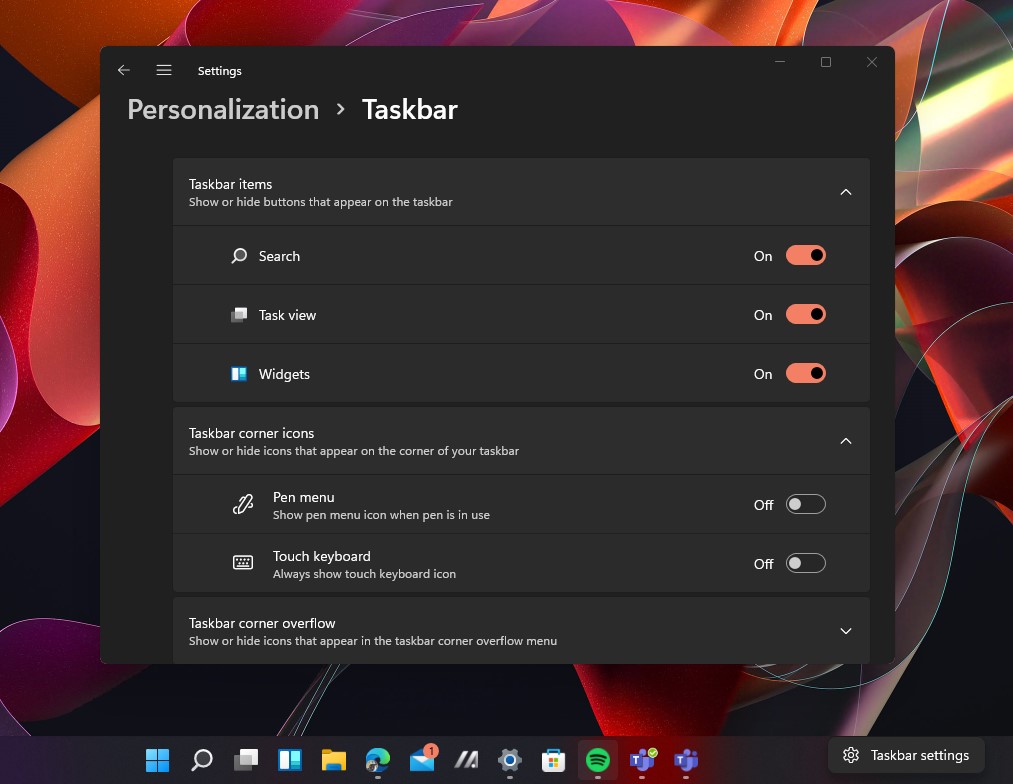 이미지 출처: Arif Bacchus/Digital Trends
이미지 출처: Arif Bacchus/Digital Trends
단계 2: 해당 옵션을 선택하면 새로운 설정 메뉴가 열립니다. 또는 설정 앱을 열고 작업 표시줄 설정을 검색할 수 있습니다.
단계 3: 작업 표시줄 설정 화면 아래에 작업 표시줄 동작이라는 하위 섹션이 있을 것입니다. 해당 섹션을 선택하여 확장하십시오. 여기서 작업 표시줄 정렬을 찾으십시오.
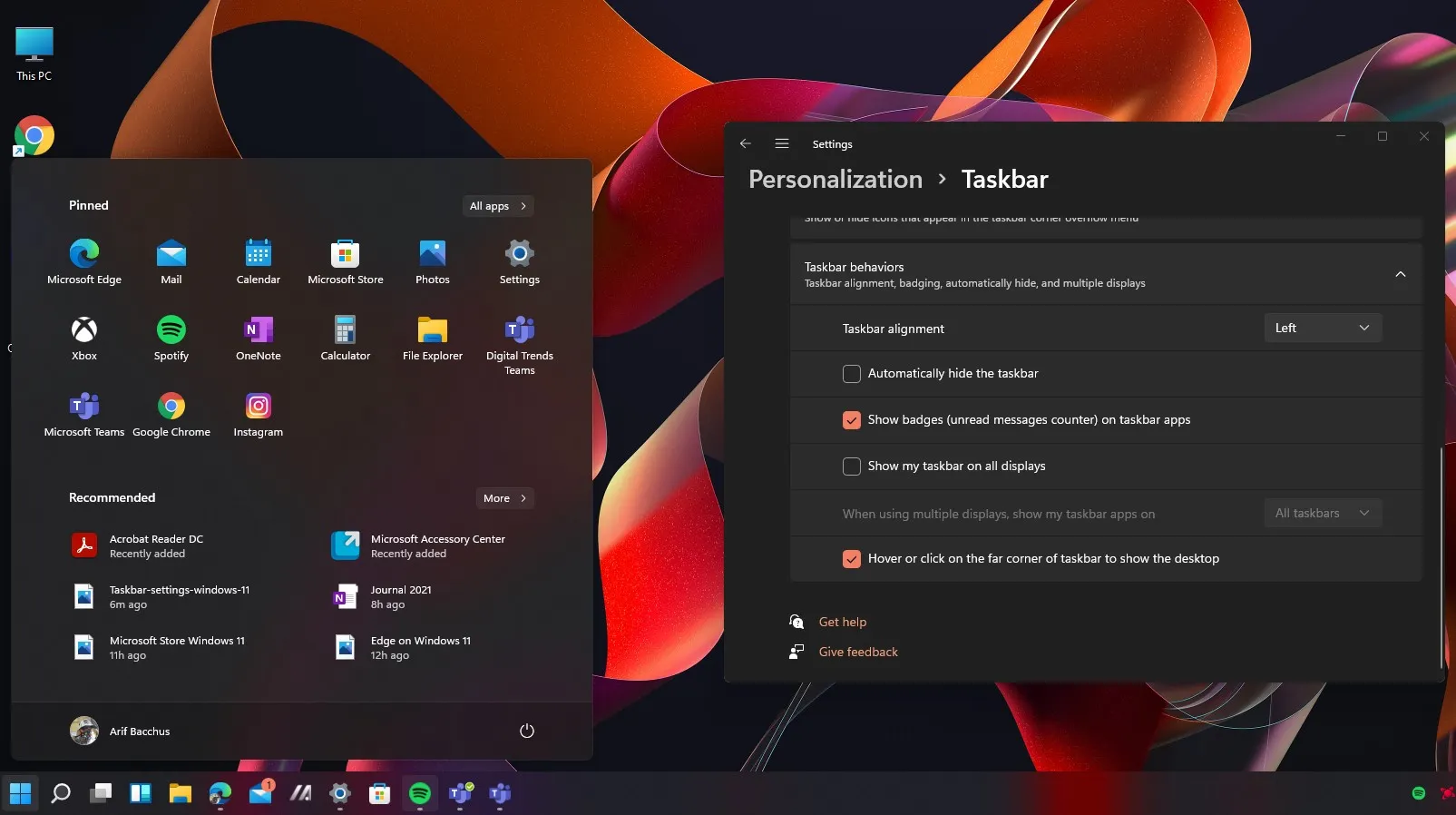 이미지 출처: Arif Bacchus/Digital Trends / ENBLE
이미지 출처: Arif Bacchus/Digital Trends / ENBLE
단계 4: 작업 표시줄 정렬 오른쪽에 있는 드롭다운 메뉴를 선택하여 드롭다운 메뉴에서 “왼쪽”을 선택하십시오.
단계 5: 이 옵션을 선택한 후에 작업 표시줄이 화면의 왼쪽으로 자동으로 이동할 것입니다. 다시 부팅할 필요는 없습니다 – 변경 사항은 즉시 적용됩니다. 여러분의 작업 표시줄과 시작 메뉴는 윈도우 10에서의 위치로 돌아가며, 이전 버전의 윈도우와 똑같이 만들어 줍니다.
다른 변경 사항들
작업 표시줄 설정 메뉴에 있으니까, 다른 작업 표시줄 설정도 조정하고 싶을 수 있습니다.
단계 1: 알림 수를 보기 싫다면 배지를 끌 수 있습니다. 이를 위해 다시 작업 표시줄 동작 하위 섹션으로 이동하여 “작업 표시줄 앱에 배지 표시” 옆 상자를 선택 해제하십시오.
단계 2: 여러 개의 디스플레이를 사용하고 있다면 모든 디스플레이에서 작업 표시줄을 표시하고, 데스크톱을 표시할 코너를 선택하는 기능을 토글할 수 있습니다. 위의 두 가지 중 어느 것이든 하려면 다시 작업 표시줄 동작으로 가서 해당 옵션 옆 상자를 선택하십시오: – 내 작업 표시줄을 모든 디스플레이에 표시 – 데스크톱을 표시하는 코너 선택
단계 3: 작업 표시줄을 깨끗하게 유지하는 유형이라면, 작업 표시줄에 있는 서로 다른 시스템 앱 아이콘을 끌 수 있으며, 서로 다른 시스템 항목의 아이콘도 끌 수 있습니다. 검색, 작업 보기, 채팅 및 위젯을 포함합니다. 이를 위해 작업 표시줄 설정으로 이동한 다음 작업 표시줄 항목을 선택하십시오. 그런 다음 나열된 각 작업 표시줄 버튼 옆에 있는 토글을 켜거나 끄십시오.
“““html
자주 묻는 질문
Windows 11에서 작업 표시줄을 왜 이동할 수 없나요?
작업 표시줄의 정렬을 변경할 수는 있지만 (아이콘을 중앙에 중앙 정렬에서 화면 왼쪽에 정렬하는 방식으로), 실제로 전체 작업 표시줄을 화면 상단이나 화면 옆으로 이동시키는 것은 불가능합니다. 마이크로소프트에 따르면, Windows 11에서 작업 표시줄을 화면 상단이나 옆쪽으로 이동할 수 있는 설정이 존재하지 않습니다.
작업 표시줄을 중앙에서 왼쪽으로 어떻게 이동시키나요?
Windows 11에서 작업 표시줄 아이콘을 중앙에서 화면 왼쪽으로 다시 정렬하려면 Windows 11 설정 앱의 작업 표시줄 설정을 사용하면 됩니다. 자세한 지침은 본문의 “작업 표시줄 이동 방법” 섹션을 참조하십시오.
Windows 11이 Windows 10보다 나은가요?
이에 대한 답은 사용자의 컴퓨팅 요구 사항에 따라 다릅니다. 이 두 버전의 Windows 운영 체제 중 어느 것을 선택해야 하는지 결정에 도움이 필요하다면, 저희의 Windows 11 및 Windows 10 비교 가이드를 확인해보시기 바랍니다.
Windows 11이 제공하는 정보에 대해 더 알고 싶다면, 우리의 Windows 11 리뷰를 살펴보세요.
🎉 Windows 11에서 작업 표시줄을 성공적으로 이동하셨나요? 아래 댓글에서 경험을 공유해주세요! 친구들과 이 기사를 좋아요와 공유하는 걸 잊지 마세요. 🤩
참고 목록:
- Windows 11에서 Windows 10으로 다운그레이드하는 방법
- 새로운 Windows 11 하드웨어 시스템 요구 사항이 곧 나올 수도 있습니다
- 지난 몇 년 동안 마이크로소프트가 종료한 7가지 인기 있는 Windows 앱
- 마이크로소프트 팀 문제: 흔한 문제 및 해결 방법
- Windows 11 및 Windows 10 비교 가이드
- Windows 11 리뷰
“`